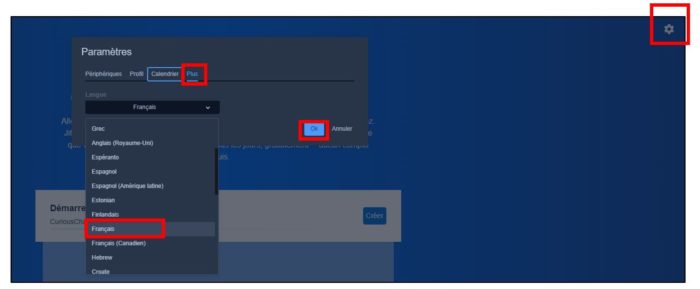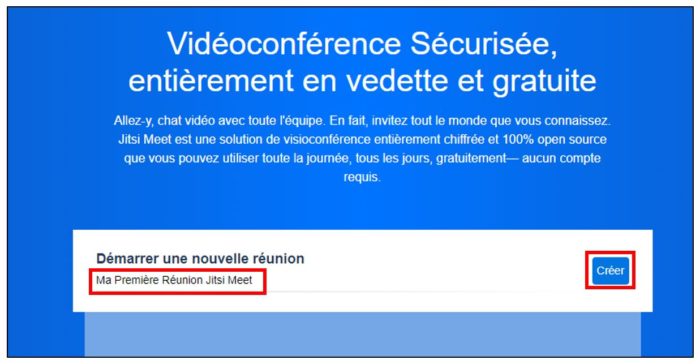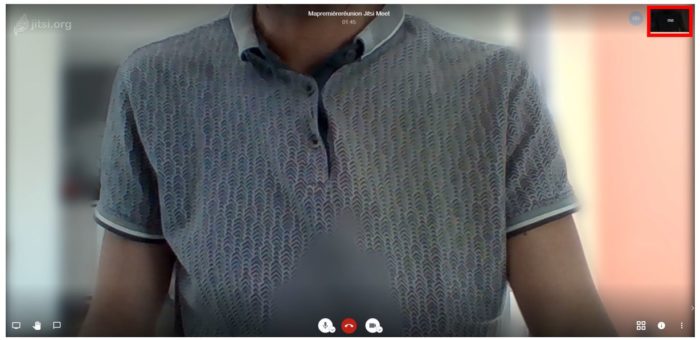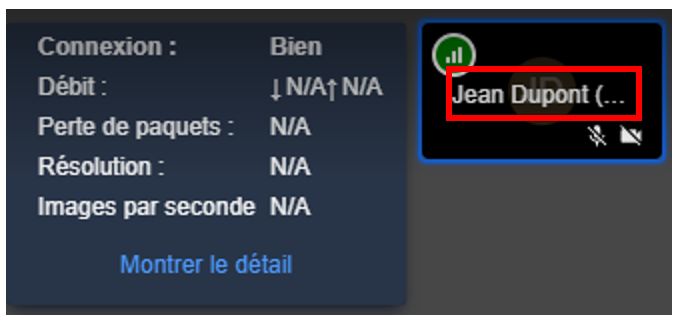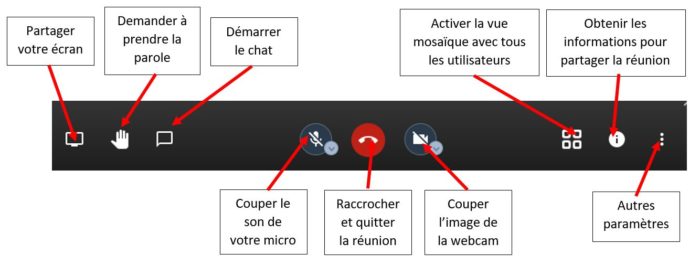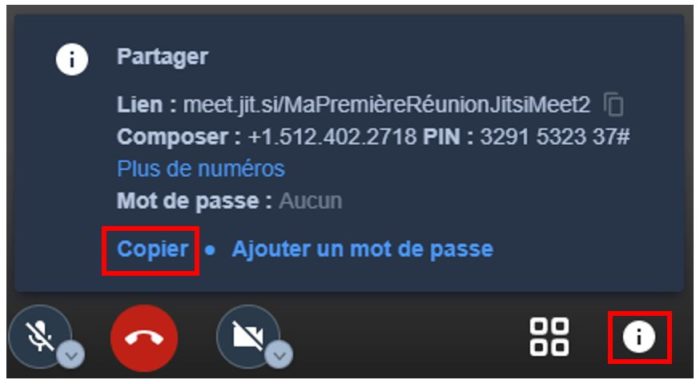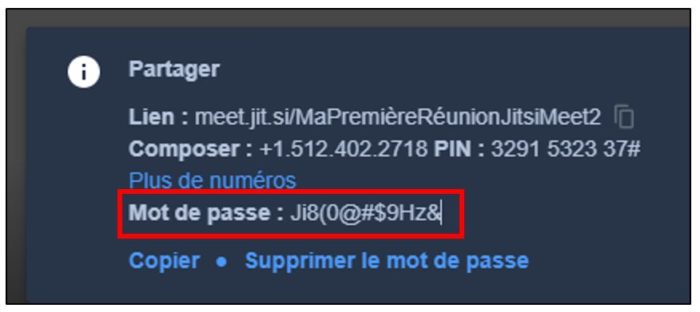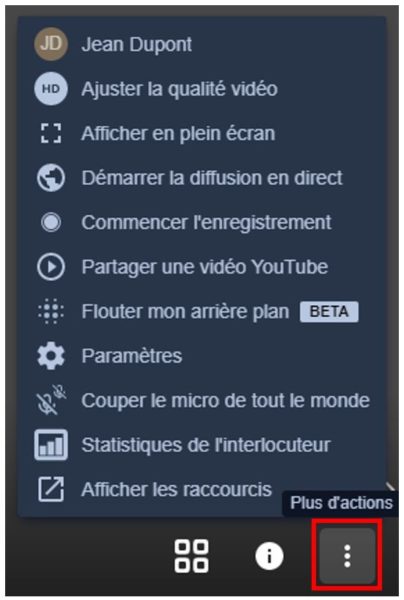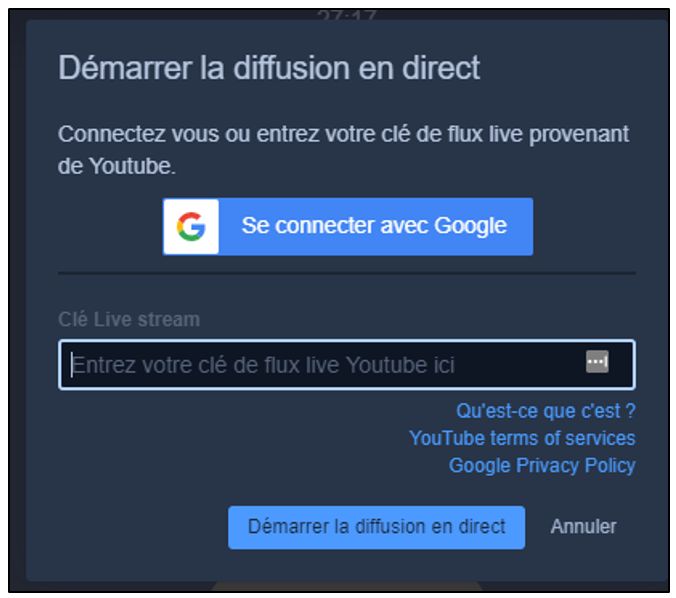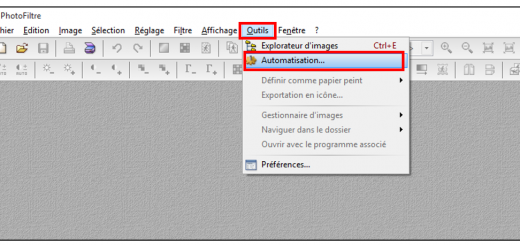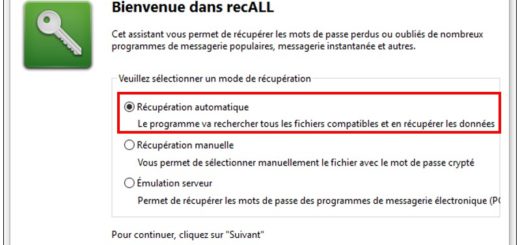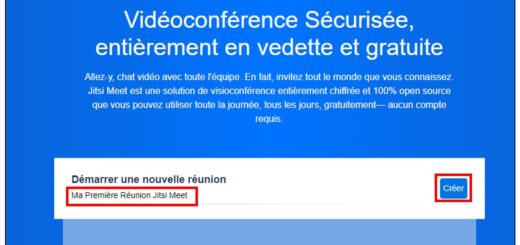Réaliser des appels vidéo avec Jitsi Meet
Jitsi Meet est une solution gratuite et open source qui permet de réaliser des appels vidéo sécurisés très rapidement et sans créer de compte utilisateur. Le service permet de créer une salle de réunion et inviter des participants par mail. L’application est accessible depuis un simple navigateur web ou à partir des smartphones. Elle permet aussi de partager son écran, diffuser en direct sur YouTube ou encore de flouter son arrière-plan. Nous détaillons dans ce tutoriel l’utilisation de la solution de visioconférence Jitsi Meet.
Accéder à Jitsi Meet
Depuis un navigateur web (optimisé pour Chrome), accédez au site suivant : https://meet.jit.si/. Par défaut, l’interface est en anglais. Nous allons donc commencer par changer la langue à l’aide des paramètres en haut à droite de l’écran puis en sélectionnant l’onglet Plus et enfin langue souhaitée. Validez enfin par OK.
Les applications mobiles pour Android et iPhone sont disponibles gratuitement ici :
Démarrer un appel vidéo avec Jitsi Meet
Comme indiqué plus haut, la première étape consiste à choisir un nom pour notre réunion / visioconférence.
Dès que la salle est créée, l’application démarre votre webcam et affiche votre image. Le navigateur vous invite à autoriser son utilisation.
Commencez par indiquer votre nom à l’aide du bouton en haut à droite.Lorsque vous positionnez votre souris sur le nom, vous obtenez aussi des informations sur la qualité de votre connexion Internet.
Les outils situés en bas à de l’interface donnent accès à l’ensemble des fonctionnalités, à savoir :
Inviter des participants ou amis à un appel vidéo Jitsi Meet
Il suffit de cliquer sur le bouton i pour afficher les informations nécessaires au partage de votre réunion. Cliquez ensuite sur le bouton Copier afin de conserver le lien vers votre réunion. Il ne vous reste plus qu’à l’envoyer aux participants en le collant dans un e-mail.
Ajouter un mot de passe à votre réunion
Par défaut, n’importe quel utilisateur disposant du lien vers votre réunion peut se connecter. Vous avez la possibilité d’ajouter un mot de passe que les participants devront saisir pour accéder à vote visioconférence. Vous sécurisez ainsi l’accès à votre réunion.
Paramétrage avancé
L’icône Plus d’action en bas à droite de l’interface propose des fonctionnalités plus complètes.
Tout d’abord, vous pouvez ajuster la qualité vidéo en fonction du débit plus ou moins bon de votre accès Internet.
Ensuite, l’outil permet de diffuser la réunion en direct sur YouTube après identification à votre compte.
Si vous ne souhaitez pas diffuser en direct, il est également possible d’enregistrer votre réunion pour la revoir ultérieurement.
Enfin, l’application dispose d’une fonctionnalité pour flouter votre arrière-plan.
Contrairement à de nombreuses applications d’appels vidéo qui nécessitent de créer un compte spécifique et disposent de fonctionnalités bridées dans leur version gratuite, Jitsi Meet propose un outil très simple d’utilisation. Pour ceux qui souhaitent encore plus sécuriser leurs échanges, il est également possible d’installer le service en local. A consommer sans modération !